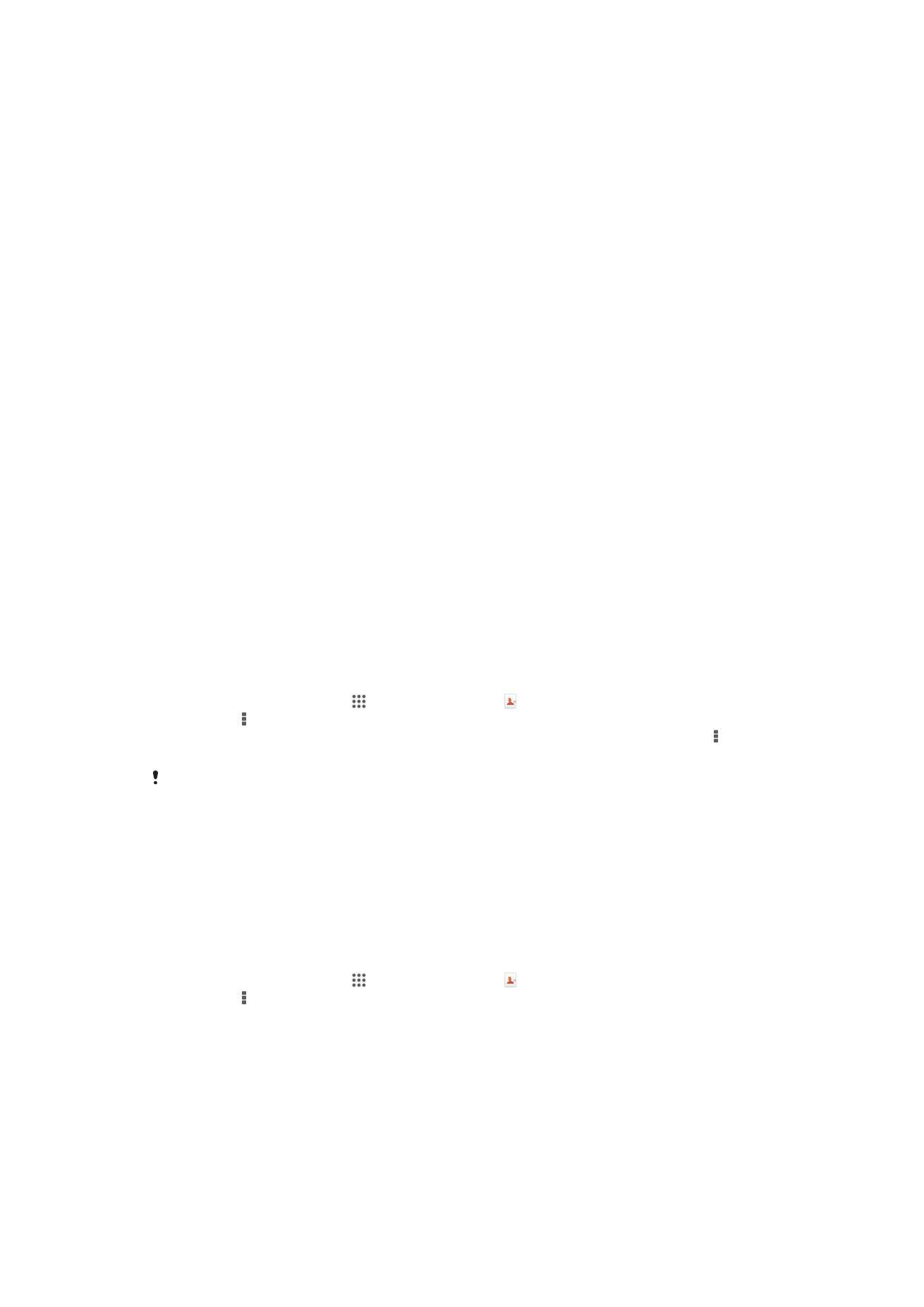
Прехвърляне на контакти
Има няколко начина за прехвърляне на контакти в новото устройство. За помощ относно избора на
начин за прехвърляне прочетете статията за прехвърляне на контакти.
Прехвърляне на контакти с помощта на компютър
Xperia™ Transfer и Contacts Setup са приложения в компютърната програма PC Companion, които
ви помагат да извлечете контактите от старото си устройство и да ги прехвърлите в ново
устройство. Тези приложения поддържат различни марки устройства, включително iPhone,
Samsung, HTC, BlackBerry, LG, Motorola и Nokia.
Ще са ви нужни:
•
компютър, свързан с Интернет;
•
USB кабел за старото ви устройство.
•
USB кабел за новото устройство с Android™.
•
вашето старо устройство;
•
вашето ново устройство с Android™.
Прехвърляне на контакти в новото устройство чрез компютър
1
Уверете се, че PC Companion е инсталиран на персоналния компютър (PC).
2
Отворете приложението PC Companion, щракнете върху Xperia™ Transfer или
Конфигуриране на контакти и следвайте инструкциите за прехвърляне на контактите.
Прехвърляне на контакти чрез онлайн акаунт
Ако сте синхронизирали контактите си от старото устройство или от компютъра си с онлайн
акаунт, например Google Sync™, Facebook™ или Microsoft
®
Exchange ActiveSync
®
, можете да
прехвърлите контактите си в новото устройство чрез този акаунт.
Синхронизиране на контакти в новото устройство чрез акаунт за синхронизиране
1
От Начален екран натиснете , след което натиснете .
2
Натиснете , след което натиснете Настройки> Акаунти и синхр..
3
Изберете акаунта, с който искате да синхронизирате контактите си, след което натиснете
> Синхронизиране сега.
Трябва да сте влезли в съответния акаунт за синхронизиране, за да можете да
синхронизирате контактите си с него.
Други методи за прехвърляне на контакти
Има няколко други начина за прехвърляне на контакти от старото в новото ви устройство. Можете
например да копирате контактите в карта с памет, да използвате технологията Bluetooth
®
или да
запишете контактите в SIM карта. За по-конкретна информация относно прехвърлянето на
контактите от старото ви устройство вижте съответното ръководство за потребителя.
Импортиране на контакти от карта с памет
1
От Начален екран натиснете , след което натиснете .
2
Натиснете , а след това Импортиране на контакти > SD карта.
3
Изберете къде да се запишат контактите ви.
4
Изберете файла, който искате да импортирате.
44
Това е интернет версия на тази публикация. © Разпечатвайте само за лична употреба.
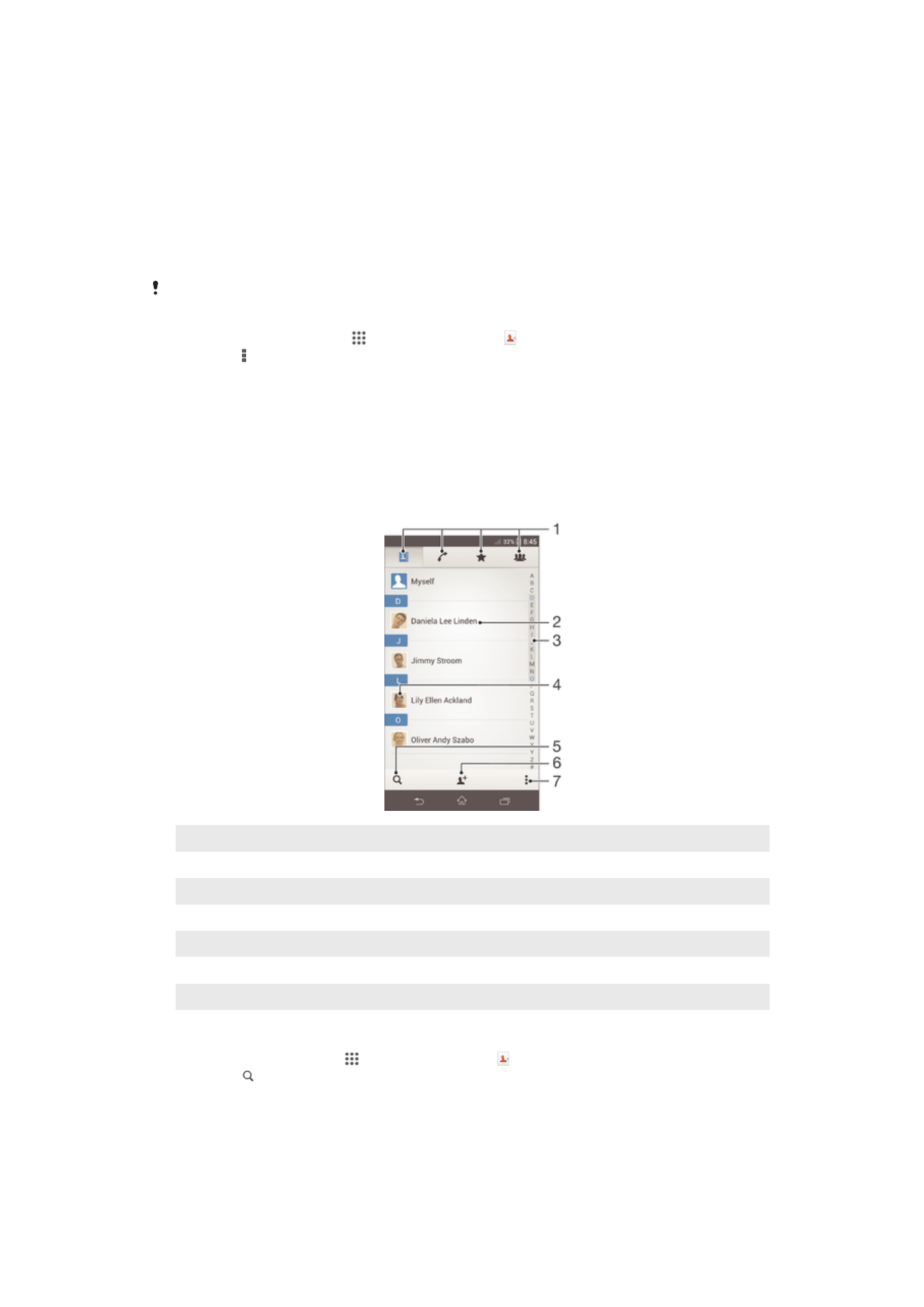
Импортиране на контакти чрез технологията Bluetooth
®
1
Уверете се, че функцията Bluetooth
®
е активирана в устройството и че то е видимо.
2
Когато бъдете уведомени за входящ файл в устройството, плъзнете лентата за състояние
надолу и натиснете известието, за да приемете прехвърлянето на файла.
3
Натиснете Приеми, за да стартирате прехвърлянето на файла.
4
Плъзнете надолу лентата на състоянието. Когато прехвърлянето приключи, натиснете
известието.
5
Натиснете получения файл и изберете къде да се запишат контактите ви.
Импортиране на контакти от SIM картата
Възможно е да загубите информация или да получите по няколко записа за контакт, ако
прехвърляте контакти чрез SIM карта.
1
От Начален екран натиснете , след което натиснете .
2
Натиснете , след което натиснете Импортиране на контакти> SIM карта.
3
Изберете къде да се запишат контактите ви.
4
За да импортирате отделен контакт, намерете го и го натиснете. За да импортирате всички
контакти, натиснете Импортиране на всички.